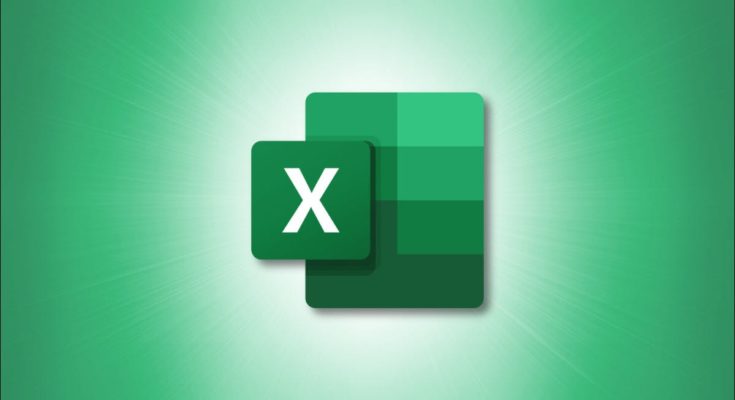Por suas funções e recursos, o Excel é um ótimo aplicativo para fazer orçamentos e gerenciar seu dinheiro . Se você já o usa para finanças, torne sua planilha ainda mais eficaz calculando elementos de empréstimo como pagamentos, juros ou prazos.
Talvez você esteja pensando em um empréstimo de carro novo e queira saber o pagamento com antecedência. Você pode usar o Excel para ajustar a taxa de juros e o prazo de pagamento para ver o que pode pagar. Ao mesmo tempo, você pode ter informações de pagamento de um empréstimo atual e desejar ver sua taxa de juros ou prazo de pagamento.
Com algumas funções simples e seus dados, você pode facilmente obter cálculos básicos de empréstimos no Microsoft Excel.
Índice
Calcular um pagamento de empréstimo no Excel
Para muitas pessoas, comprar um carro novo envolve saber qual será o pagamento mensal. Para descobrir no Excel, você só precisa das informações básicas do empréstimo e de uma função útil .
Obtenha a taxa de juros anual, o número de pagamentos desejados e o valor total do empréstimo e insira-os em sua planilha. Selecione a célula onde deseja calcular o pagamento mensal; é aqui que você inserirá a função PMT (pagamento).
A sintaxe da função é PMT(rate, number_payments, loan_amount, future_value, type). Os únicos argumentos necessários são os três primeiros para taxa de juros, número de pagamentos e valor do empréstimo.
Para obter o valor do pagamento mensal de um empréstimo com juros de 4%, 48 pagamentos e um valor de $ 20.000, você usaria esta fórmula:
=PMT(B2/12,B3,B4)
Como você vê aqui, a taxa de juros está na célula B2 e dividimos isso por 12 para obter os juros mensais. Então, o número de pagamentos está na célula B3 e o valor do empréstimo na célula B4.

Ao fazer pequenos ajustes nas constantes, você pode ver qual seria seu pagamento se tivesse uma taxa de juros diferente, fizesse mais ou menos pagamentos ou alterasse o valor do empréstimo. Quando você ajusta esses números, a fórmula é atualizada automaticamente.
Por exemplo, talvez o pagamento mensal seja mais do que você pode pagar. Ao aumentar o número de pagamentos, você pode ver o quanto os pagamentos mensais diminuem.

Fórmula para calcular uma taxa de juros no Excel
Talvez você tenha um empréstimo existente e queira ver rapidamente a taxa de juros anual que está pagando. Tão simples quanto calcular um pagamento com detalhes básicos do empréstimo, você pode fazer o mesmo para determinar a taxa de juros.
Obtenha o prazo do empréstimo, o pagamento mensal e o valor do empréstimo e insira-os em sua planilha. Selecione a célula onde você deseja ver a taxa de juros. Em seguida, você inserirá a fórmula para a função TAXA.
A sintaxe da função é RATE(term, payment, loan_balance, future_value, type)onde os três primeiros argumentos são necessários para o prazo (em meses ou anos, conforme explicado abaixo), valor do pagamento e saldo do empréstimo.
Usando o mesmo exemplo acima, temos o prazo de 48 meses com o pagamento mensal de $ 451,58 e o valor do empréstimo de $ 20.000. Você usaria esta fórmula:
=TAXA(E2,E3,E4)*12
Aqui, os detalhes estão em ordem nas células correspondentes na fórmula. Adicionamos *12no final porque queremos a taxa de juros anual (12 meses).

Você também pode inserir o prazo do empréstimo em anos em vez de meses e ajustar a fórmula da seguinte forma:
=TAX(E2*12,E3,E4)*12
A E2*12porção multiplica o número de anos na célula E2 por 12 para o número de meses no prazo.

Como calcular um prazo de pagamento no Excel
Mais um cálculo de empréstimo útil que pode ajudá-lo é determinar o período de pagamento. Você pode ver o número de meses para um empréstimo, dependendo dos detalhes.
Reúna a taxa de juros anual, o pagamento mensal e o valor do empréstimo e coloque-os em sua planilha. Selecione a célula onde deseja ver o prazo e depois use a função NPER para encontrar o período de pagamento.
A sintaxe da função é NPER(rate, payment, loan_amount, future_value, type)onde os três primeiros argumentos são necessários para taxa, pagamento e valor do empréstimo.
Para usar nosso mesmo exemplo, temos uma taxa de juros anual de quatro por cento, um pagamento de $ 451,58 e um empréstimo de $ 20.000. Então, use esta fórmula:
=NPER(H2/12,H3,H4)
A célula H2 contém nossa taxa de juros e por ser a taxa anual dividimos por 12. Então, H3 e H4 contêm os outros detalhes.

Argumentos Opcionais para Cálculos de Empréstimo
Conforme mencionado com cada função acima, os argumentos future_valuee são opcionais. typeAqui está uma breve explicação de cada um, se você quiser incluí-los em sua fórmula.
Valor Futuro : O valor que você deseja após o pagamento final. Como se supõe que seja zero porque você está pagando uma quantia que deve, omitimos o argumento. Este pode ser um argumento útil para usar em uma fórmula para calcular um investimento em vez de um empréstimo.
Tipo : Indica quando os pagamentos vencem e é 0 para o final de um período ou 1 para o início de um período. Se o argumento for omitido, a função usará 0 por padrão.
Você provavelmente pode encontrar uma calculadora de empréstimo com uma pesquisa no Google ou até mesmo no site do seu credor. Mas se você quiser fazer alguns cálculos em sua própria pasta de trabalho financeira ou planilha de orçamento, essas funções e fórmulas facilitam.